¿Cómo pasar datos de un móvil a otro nuevo con el mismo sistema operativo? ¿Cómo pasar WhatsApp de Android a iPhone o viceversa? Cada vez que renovamos nuestro teléfono, nos encontramos con uno de estos problemas, que tras leer al completo este artículo, dejarán de serlo.
En algunos caso, y como ya supondrás, recuperar tus fotos de WhatsApp una vez dejes de usar tu antiguo Smartphone, no debería ser ninguna preocupación. Si así lo has configurado, puedes sincronizarlas con tu galería o con un sistema de almacenamiento en la nube (como «Google Photos» o «iCloud») y volverlas a tener en el nuevo móvil.
Sin embargo, en el caso de tener que restaurar tus conversaciones de esta aplicación de mensajería y pasar todos estos datos al nuevo Smartphone, es algo no tan obvio y simple como parece. Pero, si sigue estos pasos, seguro que tu también lo conseguirás.
¿Cómo pasar todos los chats y conversaciones de WhatsApp de un móvil Android a otro Android?
A continuación, te expondré varios casos posibles, todos ellos suponiendo cuál será el smartphone que vas a renovar y cuál el nuevo.
Si ambos tienen el sistema operativo de Google por excelencia, el proceso pasaría por dos casuísticas, ambas muy fáciles y que podrás llevar a cabo sin complicaciones:
1. A través de una tarjeta micro SD
Como ya sabrás de sobra, una micro SD es una «micro tarjeta» de memoria que te aporta la capacidad de tener un almacenamiento externo y adicional al propio interno del dispositivo.
Si antes de jubilar el terminal viejo almacenas todas conversaciones en esta unidad externa, podrás ahorrarte el disgusto de tener que lamentarte por haber perdido conversaciones que pudiera interesarte conservar, por la calidad del contenido de lo que allí se dice.
Simplemente, deberás entrar en la aplicación e ir a Ajustes > Chats > Historial de Chats. Justo en esta última opción, podrás descargar la conversación que elijas y guardarla en tu microSD como fichero «.txt».
Una vez lleves a cabo esta opción, la App te preguntará si el chat que vas a exportar lo quieres guardar con los archivos adjuntos incluidos o no. Ten en cuenta que éstos harán que la exportación ocupe más espacio en esta unidad externa de almacenamiento, por lo que deberás estar seguro/a de tener espacio suficiente.
2. Haciendo una copia de seguridad
Como ya te expliqué en anteriores artículos de esta temática, tener siempre actualizado un backup de esta aplicación es muy útil, sobre todo en casos extremos en que nos roben el teléfono o por si borramos archivos por error.
Y si tienes que pasar WhatsApp de un móvil nuevo Android a otro que también lo será: simplemente entrando en Ajustes > Chats > Copia de seguridad, podrás hacer una copia de tu unidad de Google Drive.
Dicha copia quedará disponible para importarla en tu nuevo dispositivo, una vez vuelvas a instalar en él esta App de mensajería.
¡Así de fácil y rápido!
» También te pueden interesar estas guías sobre la famosa App:
- ¿Cómo saber si te han bloqueado en esta App?
- WhatsApp Business ¿Qué es, cómo funciona?
- ¿Cómo hacer y descargar Stickers?
- ¿Cómo poner negritas, cursivas, tachado y monoespaciado?
- ¿Cómo descargarla e instalarla en Tablets Android o IOS paso a paso?
¿Cómo pasar todos los datos y conversaciones de WhatsApp de un iPhone a otro iOS?
Como casi siempre ocurre, si tienes un dispositivo Apple, la cosa cambia y las opciones son algo más limitadas…
En el caso de tener que pasar datos de un movil a otro, no podrás usar el método del almacenamiento externo del móvil, como así ocurría con las versiones Android, debido a que los iPhone no disponen de ranura para introducirlas.
De esta forma, es evidente que sólo nos queda la alternativa de usar la nube, en este caso, el sistema de iCloud.
Como puedes comprobar en la imagen, el procedimiento guarda bastante paralelismo al de Android, ya que entrando en Ajustes > Chats y llamadas > Copia de Chats y accederás a la sección de copia de seguridad del iPhone.
Aquí, simplemente actualiza tu backup en «Guardar», esperando unos segundos a que se complete el proceso.
Una vez realizado, ya puedes ir tranquilamente a tu nuevo móvil, instalar allí la App y rescatar el archivo en la nube con tus datos, conversaciones, contactos, fotos, etc.
Previamente, eso sí, deberás haber activado tu unidad iCloud Drive en tus teléfonos, tanto en el viejo como e el nuevo, para bajar y subir respectivamente el archivo correspondiente.
¿Cómo pasar WhatsApp de Android a iPhone?
Lo cierto es que, aunque hoy en día podemos hacer casi de todo con nuestros dispositivos digitales, debido a la versatilidad de éstos y a las posibilidades que nos da Internet, cualquier otra combinación entre sistemas operativos nos pondrá las cosas más difíciles en caso de querer conservar nuestras conversaciones y datos en general.
¿Quieres pasar WhatsApp de Android a iPhone o viceversa? Existen herramientas y programas externos que «dicen» ser capaces de hacerlo. Sin embargo, hasta la fecha la información que facilitan no es demasiado fiable, o al menos a mi no me inspira mucha confianza, por lo que antes de lanzarse a instalarlos o comprarlos, leería un poco más.
En cualquier caso, si me aceptas un consejo, sea cual sea el tipo de teléfono que tengas actualmente y desde el que quieras salvar tus conversaciones, fotos y datos en general, todos ellos disponen de la opción de enviar archvios por email.
Por ello, si entras en la sección de «Exportar chat», como te he indicado antes, una de las opciones siempre será la de hacerlo a un correo electrónico.
Así, nada más fácil y rápido que enviarte a ti mismo/a un correo, donde adjuntes la conversación que indiques.
Aquí nuevamente se te preguntará si quieres incluir como adjuntos las fotos, vídeos, etc., a sabiendas del espacio adicional que éstos ocuparán en el mail que vas a enviarte.
Además, si quieres agilizar esto un poco más te recomiendo hacer un correo Gmail de Google, ya que acepta hasta 25 Mb de espacio en casa envío, por lo que probablemente sea suficiente para realizarlo todo en un sólo correo.
» También podría interesarte: ¿Cómo puedo enviar archivos grandes o pesados por correo a través de Internet?
Otras alternativas para pasar mis datos y chats de un móvil iPhone a uno Android
¿Cómo pasar datos de WhatsApp de un móvil si ambos tienen «Windows Phone»?
Aunque este sistema operativo es a día de hoy algo minoritario, puede ser que, si dispones de uno de este tipo, quieras saber cómo salvar tu información (mensajes, archivos, vídeos, etc.), en el caso de que lo actualices por otro que también sea Windows Phone.
Si en el anterior epígrafe, ya que mencioné que estábamos algo limitados con respecto a Android, aquí también ocurre lo mismo (e incluso más aún), ya que únicamente podrás llevarlo a cabo si ambos tienen ranura para tarjetas micro SD.
Con este sistema operativo no hay posibilidad de salvar los datos en la nube, por lo que el método de la memoria externa sí te valdrá.
Sin embargo, en caso de que o el dispositivo nuevo o el que quieras jubilar no tengan disponibilidad para ello, no traspasar los datos de un teléfono al otro.
Conclusión
Como has podido comprobar a través de estos trucos y consejos, el hecho de cambiar de terminal no tiene por qué darte dolores de cabeza, al igual que ocurría antaño, sobre todo a la hora de pensar cómo pasar datos de un móvil a otro.
Y es que, si al igual que yo, usas esta App de mensajería para fines profesionales, seguramente tendrás chats con clientes o colaboradores que no desees perder.
Imagen principal By Freepik.
¿Has cambiado de móvil?
¿Te has visto en la tesitura de tener que pasar WhatsApp de Android a iPhone o viceversa?
¿Qué hiciste?
Cuéntame cómo resolviste tú esta situación que a todos alguna vez nos ha preocupado…

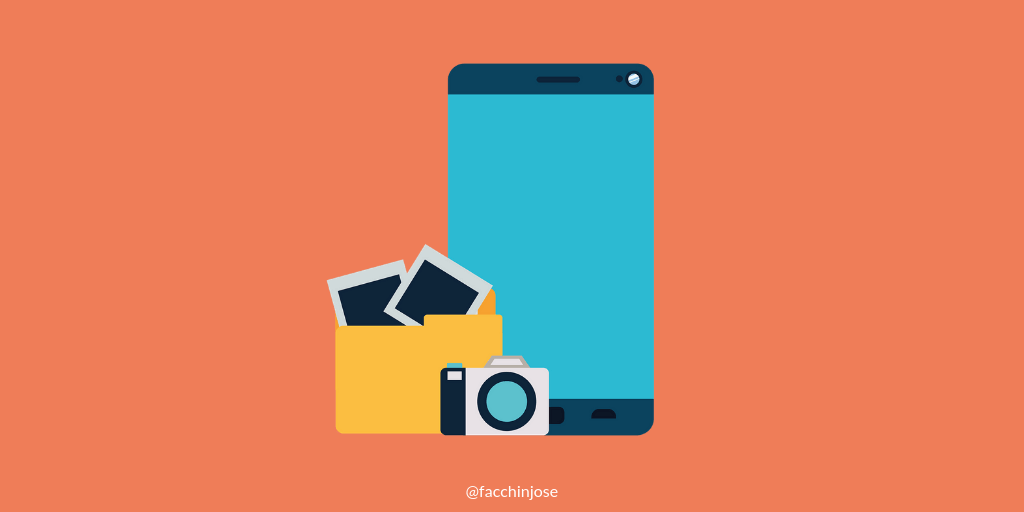
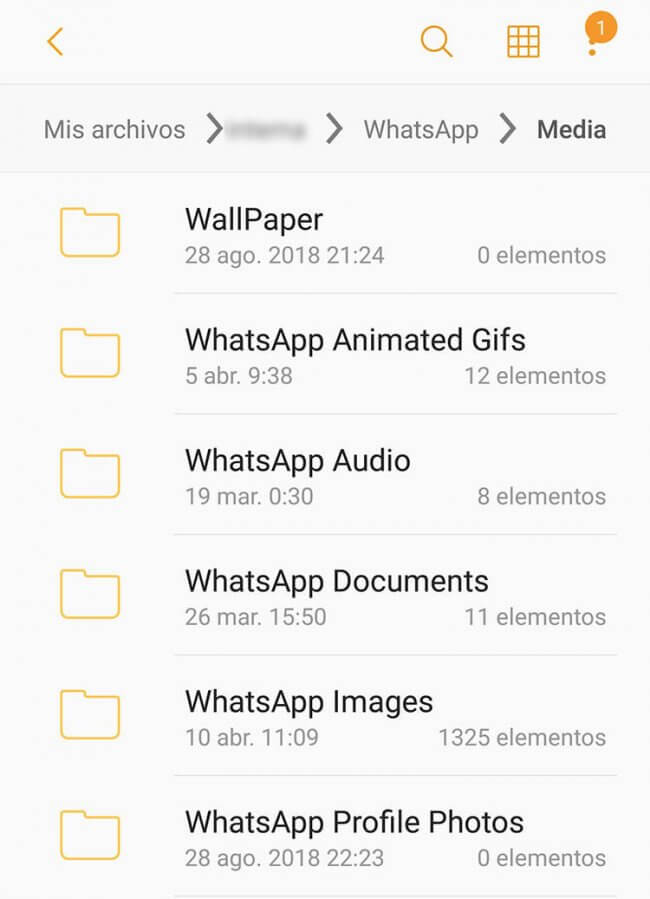
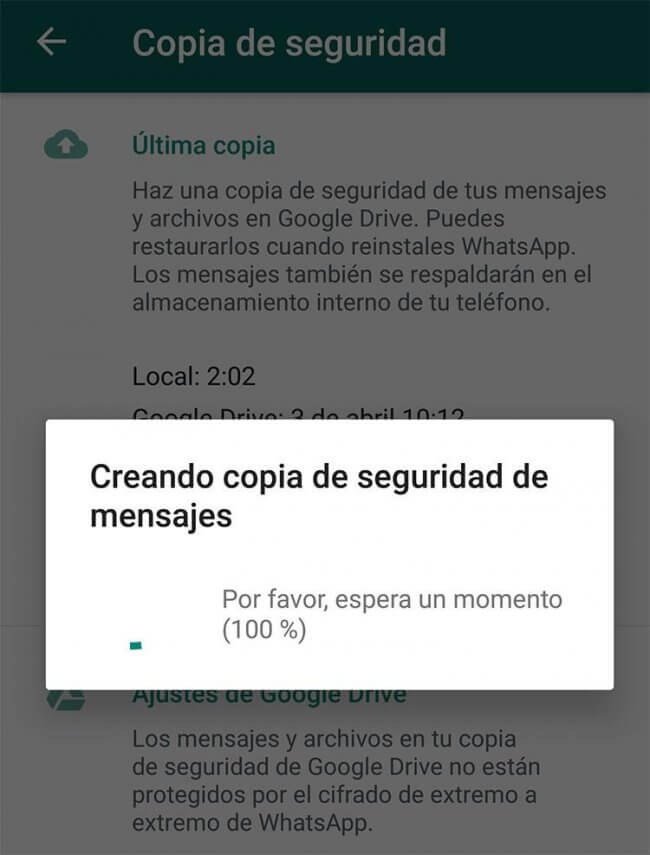
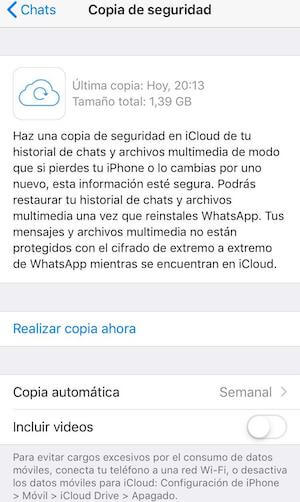
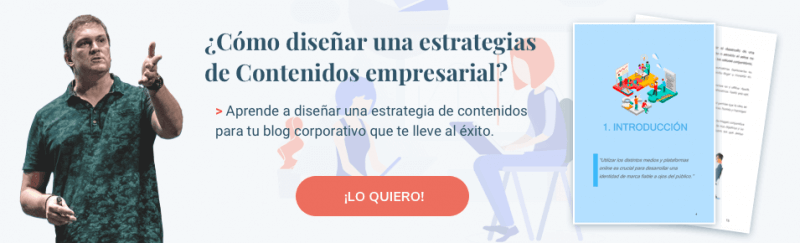

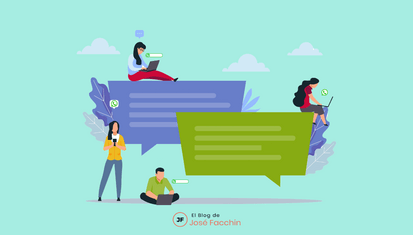
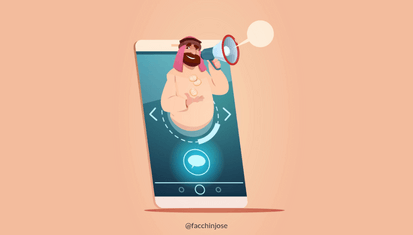
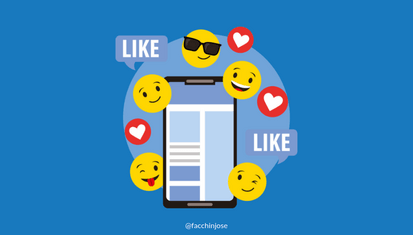
No hay comentarios en ¿Cómo pasar conversaciones y datos de WhatsApp a un móvil nuevo o de Android a iPhone?